
Androidをダウングレードしたい!方法・注意点からアプリまで解説
Android搭載端末を利用していると、時々システムの更新(アップグレード)を行う必要があります。
システムの更新は通常利用では気が付かないような小規模な改善から、操作性が変わるような大規模なものまで多数あります。
後者の大幅な変更を伴うアップデートの場合、操作性の変化やシステムの安定性などの問題から、前のバージョンに戻したいという場合があるかもしれません。
このときに必要になってくる操作がダウングレードです。
今回は、Android端末をダウングレードする場合の方法を詳しく解説していくので、ぜひ参考にしてみてください!
Contents[OPEN]
- 1ダウングレードとは?
- 2ダウングレードして使う理由
- 3【Android】 ダウングレードする前の準備
- 3.1データをバックアップ
- 3.2AndroidのダウングレードにはPCが必要
- 3.3Android SDK Platform Toolsのダウンロードとセットアップ
- 3.4ブートローダーのアンロック
- 3.5ファクトリーイメージをPCにダウンロード
- 4【Android】ダウングレードする手順 | ルート化
- 5【Android】ルート化しないダウングレード方法
- 6【Android】ダウングレードの注意点
- 7【Android】アプリのダウングレード方法
- 8リスクを理解した上で慎重にダウングレード操作を行おう!
ダウングレードとは?
そもそもダウングレードとは、Androidのシステムファイルのバージョンを以前のものに戻すことをいいます。
基本的に、Androidのシステムファイルはアップグレードしながら使っていくのがおすすめです。なぜなら、アップグレードには機能の追加などのほか、バグ(ソフトウェアの不具合)の修正などの改善が通常含まれているからです。
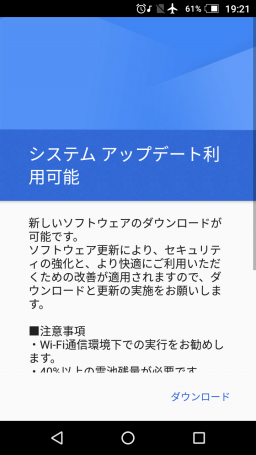
そのため、アップグレードする前に生じていた問題はアップグレードによって解消され、不満を感じずにAndroid端末を使用することができます。
また、ダウングレードは通常サポートされていない操作の場合が多いです。そのため、うまくダウングレードすることができなかったり、失敗してさらに問題が生じてしまったりする場合も考えられます。
本当にダウングレードが必要なのかしっかり検討してからおこないましょう。
ダウングレードして使う理由
ぞもぞも、なぜAndroidシステムのダウングレードが必要なのでしょうか。
操作性が変わる
Androidでは、OSの大きな更新によって基本的な操作感や見た目に変更が加えられます。
例えば、Android 9ではそれまでのAndroidの3ボタンからなるナビゲーションバーが廃止され、ジェスチャーナビゲーションと呼ばれる操作法が導入されました。
また、クイック設定パネルなどのデザインが変わることもあります。この場合、前の見た目や操作性のほうが利用しやすかったと感じることもあるでしょう。これはひとつのダウングレードの理由になります。
アップグレードで不具合が起きる
アップグレードの内容は、基本的に端末メーカーやキャリアによってテストされ、不具合がないか検証されてからリリースされます。
ですが、テストで十分に不具合を洗い出せず不具合が残ってしまうこともあるのです。
このような場合、Androidをアップグレードしたことによって不具合が生じているので、前のバージョンのシステムに戻すことにより、不具合を解消できる可能性があります。
Androidの動作が重くなる
アップグレードの内容によっては、端末の動作が「重く」なることもあります。
必ずしもシステムのアップグレードが原因と言えない(アプリなどに問題がある)場合もあります。
しかし、端末を初期化するなどの対策を講じても問題が解決されない場合、アップグレードしたことによって端末の動作が重くなっていることが考えられるかもしれません。
このような場合には端末のダウングレードを検討してみましょう。